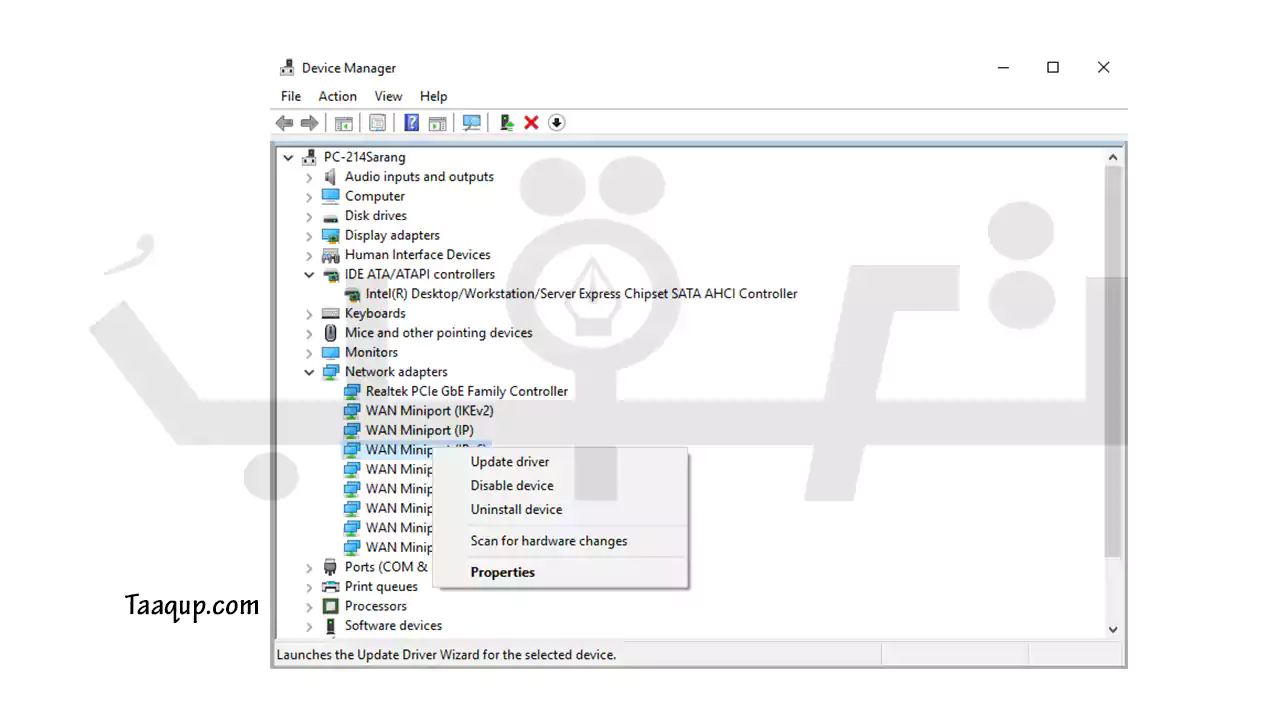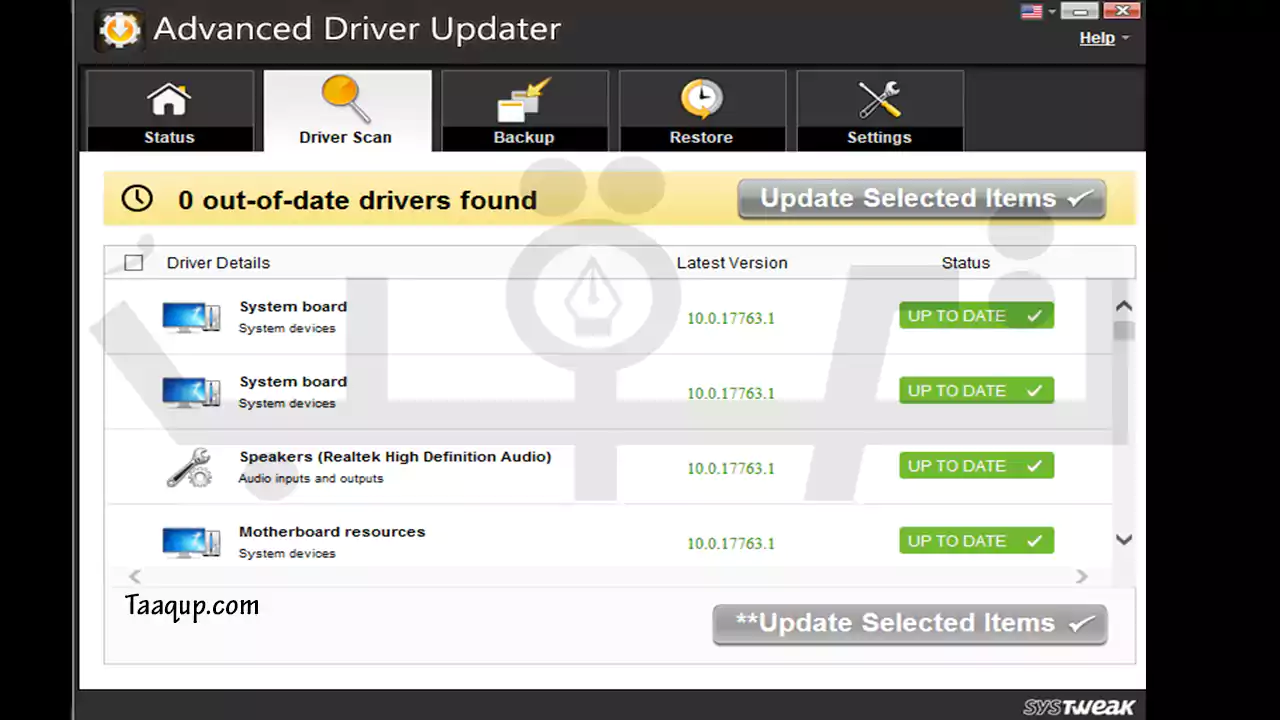طريقة حل مشكلة تعذر الاتصال بالشبكة الإنترنت ويندوز 10؟.. الواي فاي

نقدم لكم شرح بسيط ومُبسط لحل مشكلة تعذر الاتصال بالشبكة الواي فاي في اللاب توب ويندوز 10، والتي تُعد واحدة من أكثر المشاكل المؤرقة للعدين من مستخدمي الشبكة العنكبوتية (الإنترنت)، وتزامناً مع اتجاه العالم كله لتقنية الاتصال بالإنترنت لاسلكياً والمعروف بإسم (Wi-Fi) بدلاً من الإتصال عن طريق الكابل السلكي.
وعلى الرغم من كون إتصال الـ WiFi أسهل إلا أن العديد من المستخدمين يعانون من مشاكل في الإتصال بشكل صحيح عن طريق اللاب توب، وهذا ما سوف نعرضه لكم خلال هذا المقال، وطريقة حل هذه المشكلة.
ومن غير المعلوم بالنسبة للكثيرين عن تقنية الواي فاي ليست حديثة كما يظُن البعض، حيثُ تم طرحها رسمياً في 21 سبتمبر 1997، ولكن كانت هناك مشاكل مُتعلقة بإقتصار الاجهزة التي يُمكنها الإستفادة من هذه الخدمة على اللاب توب فقط.
ولكن مع التطور الكبير في مجال الشبكات والهواتف الذكية، أصبحت الأكثر إستخداماً حالياً، وخلال السطور التالية عبر موقع تعقُب الإلكتروني، سوف نعرض لكم مزيد من التفاصيل حول طريقة حل مشكلة تعذر الاتصال بالشبكة لاب توب الواي فاي لنظام تشغيل ويندوز 10.
طريقة حل مشكلة الواي فاي في اللاب توب ويندوز 10
تُعد مشكلة عدم عمل WiFi أكثر المشاكل المؤرقة بالنسبة لمستخدميه اللاب توب، وسوف نعرض لكم الآن بعض الطرق لحل مشكلة تعذر الاتصال بالشبكة الإنترنت (الواي فاي) على نظام تشغيل ويندوز 10 للاب توب، وهي كالتالي:
أولاً: وجود مشكلة في تعريفات شبكات الإنترنت
وهذه تعتبر أحد أكثر المشاكل شيوعاً، وهي وجود خطاً في تعريف تقنية الواي فاي على اللاب توب الخاص بك.
الطريقة الأولى: إعادة تثبيت التعريف من الويندوز أو تحديثه
ولحل هذه المشكلة يتوجب عليك القيام بإعادة تثبيت برنامج تشغيل WiFi نظام التشغيل الويندوز من أجل حل مشكلة تعذر الاتصال بالشبكة لاب توب Wi-Fi، ويُمكنك تنفيذ هذا الأمر، عبر إتباع الخطوات التالي:
1- أضغط زر الماوس الأيمن فوق قائمة ابدأ (Start).
2- إنتقل إلى خيار إدارة الأجهزة (Device Manager).
3- اختر من القوائم الظاهرة أمامك، محولات الشبكة (expand Network Adapters drop down).
4- أضغط على زر الماوس الأيمن على المحول، وقم بتحديد الخصائص (Properties).
5- أضغط على علامة التبويب برنامج التشغيل
6- عليك الآن إختيار أحد الخيارات التالية، سواء تحديث برنامج التشغيل (Update Driver)، أو استعادة برنامج التشغيل السابق (Back Driver).
الطريقة الثانية: تنزيل أداة تحديث التعريفات وبرامج التشغيل (Driver Updater Tool)
حيثُ يُمكنك تنزيل احد الادوات الخارجية والبرامج المساعدة لتثبيت بطاقات التعريف ولحل مشكلة تعذر الاتصال بالشبكة، وتستطيع تنزيل أداة تحديث التعريفات للاب توب والكمبيوتر، وأشهرها (Advanced Driver Updater).
وتقوم هذه الاداة بعد تثبيتها بتحديث جميع برامج التشغيل المفقودة في نظامك. وهذه الأداة متوافقة مع جميع إصدارات نظام التشغيل Windows.
وتستطيع تحميل النسخة الأحدث من هنا (Download Advanced Driver Updater) من أجل حل مشكلة تعذر الاتصال بالشبكة.
ثانياً: أداة تحديث برنامج التشغيل (Driver Updater Tool)
وهذه المُشكلة تكمن في نسخة الويندوز نفسها، في حال كانت نسخة غير أصلية، ويمكنك تنزيل النسخة الاصلية من مايكروسوفت بكل سهولة، عبر إتباع هذا المقال السابق، والذي عرضنا لكم من خلاله (طريقة تحميل Windows 10 نسخة أصلية 32 و 64 بت).
ويمكنك أيضاً تحديث النسخة الخاصة بك من مايكروسوفت إلى إصدار أعلي، حيثُ يصعب على نسخ الويندوز القديمة تثبيت بعض التعريفات والبطاقات بشكل سليم، ويجب الحرص دائماً على تحديث نسخة الويندوز بشكل دوري لحل مشكلة تعذر الاتصال بالشبكة لاب توب.
نصائح هامة لتأمين شبكة Wi-Fi سواء داخل المنزل أو في العمل
1- استخدم تشفير أقوى.
2- استخدم كلمة مرور WPA آمنة.
3- تحقق من وجود نقاط وصول Wi-Fi خادعة.
4- توفير شبكة منفصلة للضيوف.
5- إخفاء اسم الشبكة الخاصة بك.
6- استخدم جدار حماية.
7- قم بتمكين مصادقة MAC للمستخدمين.
8- استخدم VPN.
نصائح هامة للحفاظ على أمان شبكة Wifi ومنع معرفة الرقم السري الخاص بأي شبكة واي فاي
يقوم عدد كبير من المستخدمين بارتكاب خطاً تقني فادح مُتعلق بتغيير إعدادات الراوتر الخاص بهم، مُنذ تركيبة من الشركات الموصلة لخدمة الإنترنت، ويتركونها على إعدادات المصنع الافتراضية، ويستخدم المتسللون الرقم الإفتراضي من الشركة.
ويقوم معظم الهكر والمُتسللين باستغلاله واستخدام الشبكة الخاصة بك وسرقة الواي فاي، في حال معرفتهم لكلمة المرور الخاصة بالشبكة، وسرقة المعلومات الحساسة التي تقوم بها عبر الشبكة والمواقع التي تقوم بتصفحها عن طريق خدمة الإنترنت، إضافة إلى الإطلاع على الحسابات البنكية المخزنة على المتصفح وتثبيت البرامج الضارة.
الجدير بالذكر أن شركة WE المصرية للإتصالات، قامت مؤخراً بعمل استطلاع رأي سريع على حوالي 1320 من العملاء لديها، ووجدت أن 87% منهم لم يقومواً بتغيير الإعدادات الإفتراضية للشبكة الخاصة بهم، تزامناً مع كثرة البحث عن تساؤل كيفية اختراق شبكة واي فاي محمية بالباسورد (الرقم السري).
الجدير بالذكر متابعينا بأن شركة تصنيع الراوتر قامت خلال السنوات الماضية باعتماد العديد من البروتوكولات الحديثة المُتعلقة بحماية وأمان شبكات الإنترنت اللاسلكية، وقامت بتطوير أجهزتها ودعمتها بأحدث أنظمة الأمان والسلامة، لمنع إختراق الشبكات من المتسللين، حيثُ تعتمد البروتوكولات التالية: (WEP – WPS – WPA-WPA2).
وجب الإشارة بأن عمليات البحث على محركات البحث وصفحات مواقع التواصل الإجتماعي المٌختلفة والخاصة بـ (كيف اسرق شبكة واي فاي بدون برامج؟) يُعد فعل منافي للأخلاق والدين، علماً بأنه لا يوجد موقع أو برنامج فتح شبكات الواي فاي المخفية وسبب قيامنا بنشر هذا المقال، هو تعريفك بالطرق المتبعة للتسلسل للواي فاي، لكي تحمي الشبكة الخاصة بك.
نحيطكم علماً أيضاً بأن معظم تطبيقات فتح شبكة الواي فاي، تعتمد بشكل كبير على استغلال ضعف التشفير الخاص بالشبكة، ولكن في حال كانت الشبكة تعمل بتشفير قوي، يصعب إختراقها، وعادة ما تكون تلك الشبكات مكونة من من لا يقل عن 50 رقم وحروف ورموز.
طريقة تنزيل تعريف الواي فاي ويندوز 10 hp
في حال كنت من مستخدمي لاب توب أتش بي، تستطيع الحصول على التعريفات الخاصة بطراز الجهاز الخاص بك وتنزيل تعريف الواي فاي ويندوز 10 hp، من خلال الموقع الرسمي للشركة، وإتباع الخطوات التالية:
1- إنتقل إلى موقع HP الرسمي على الإنترنت، عبر الرابط التالي (support hp drivers).
2- قم بإختيار نوع الجهاز الخاص بك، والذي ترغب في تنزيل التعريف الخاص به.
3- أضغط على خيار (دع HP لكشف عن المنتج الخاص بك).
4- سوف يتم نقلك الآن إلى صفحة التعريفات، إضافة إلى التحديثات المُتاحة لها سواء تعريفات (كارت الشاشة، كارت الصوت، الواي فاي).
5- اختر التعريف الذي ترغب في تنزيله، واضغط على Operating systems in English، وبعدها قم بالضغط على علامة (+)، لتثبيت التعريف على جهاز اللاب توب الخاص بك.